Når en pc strømforsyning dør eller begynder at bære ud, skal den udskiftes. Med et par enkle værktøjer og ved hjælp af denne vejledning, kan du gøre dette job selv og spare på dyre reparationer gebyrer.
Steps
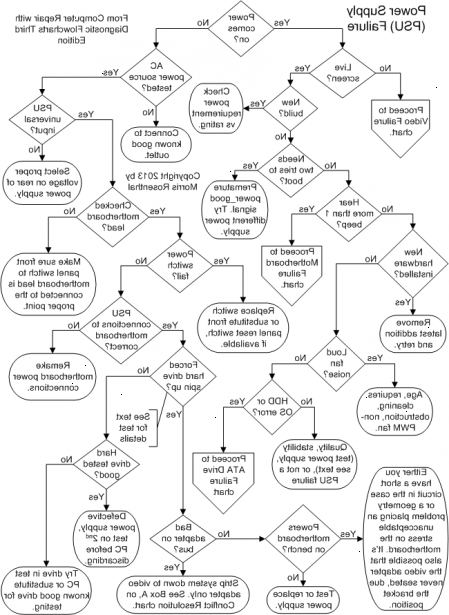
Diagnosticere en mislykkedes PC strømforsyning
- 1Sørg for, at alt er tilsluttet. Det er absolut muligt, at en snor bare kunne glide ud af stikkontakten, mens du arbejder. Hvis der er strøm til skærmen og andre eksterne enheder, men der er ingen strøm til computeren, er der sandsynligvis noget galt med din strømforsyning.
- 2Hit på afbryderknappen. Den mest oplagte fingerpeg er, at systemet vil gøre absolut intet, når du trykker på afbryderknappen. Hvis der ikke er nogen lyd, og ingen skærm aktivitet af nogen art, er strømforsyningen formentlig døde. Selv om dette også kan være forårsaget af en defekt switch, er det som regel resultat af en udbrændt strømforsyning.
- 3Se på, når computeren starter op. Mærkbare ændringer i, hvor lang tid det tager for din computer til at starte op og nedlukning, samt spontan genstart, kunne være et tegn på, at noget er galt.
- 4Check for bip. Hvis systemet gør hurtige, korte bip gentagne gange og ikke starte, når du forsøger at få det til, kan dette være forbundet til strømforsyningen.
- 5Overhold enhver computer fejl. Hvis der er system startfejl eller lockups, hukommelse fejl, HDD filsystem korruption eller USB power problemer, er dette ofte direkte relateret til din strømforsyning.
- 6Kontroller ventilator i din computer. Hvis blæseren på din computer er ikke til at spinde, kan det føre til overophedning og røg i systemet, som alle kan forårsage en mislykket strømforsyning.
Fjernelse af en mislykkedes PC strømforsyning
- 1Gør dig bekendt med. Dette bør gøres før du laver nogen form for PC reparation arbejde, som kræver at åbne en computer. Hvis du forsømmer dette trin kan du beskadige din computer.
- 2Afmonter alle eksterne tilslutninger (herunder netledning) fra maskinen. Dette kan omfatte tastatur, mus, netværkskabel og højttalere.
- 3Identificer strømforsyningen. Det vil være forbundet til næsten hver komponent inde i kabinettet og vil se noget som dette:
- 4Fjern tilfælde dække. Skru monteringsskruerne på bagsiden af sagen, der holder strømforsyningen i sin bolig. Placer skruerne i en praktisk placering.
- 5Fjern forsigtigt den gamle strømforsyning fra tilfældet. Dette er normalt en enkel proces, men hvis der er lidt plads i din pc, kan det være nødvendigt at fjerne andre komponenter for at få strømforsyningen ud. Hvis du ikke føler dig tryg at fjerne andre komponenter, erstatte de monteringsskruer og trække på hjælp fra en pc ekspert, før du fortsætter. Forsøg ikke at rykke en strømforsyningen ud med magt.
Udskiftning af en mislykkedes PC strømforsyning
- 1Køb en ny strømforsyning af samme type som den gamle. De fleste strømforsyninger, der anvendes i moderne computere er af typen "ATX" sort, men hvis du ikke er sikker, tage den gamle enhed til butikken med dig at sammenligne. # * Den enkleste tommelfingerregel er, at den nye enhed skal være præcis den samme bredde som den gamle. Det er fint, hvis den nye enhed er en smule længere, så længe det stadig vil passe ind i din sag. Tøv ikke med at spørge sælger eller tekniker for hjælp til at identificere den rigtige enhed til at købe.
- 2Pak den nye strømforsyning og sørg for at det fysisk passer korrekt. Hvis den nye enhed har en stor bund monteret ventilator, nederst bagpå nederst flange på nogle tilfælde kan komme i vejen. Tilføj den til sagen på samme sted den gamle enhed var, og bruge skruerne til at fastgøre den ned.
- 3Anvender de rette ESD procedurer, enhederne tilsluttes på din pc til den nye strømforsyning. Tilslutningerne bør være den samme som de var før. Det kan kræve en smule kraft til at indsætte strømstik korrekt, men hvis hvis du nødt til at stamme en hel del for at skubbe dem ind, kan du forsøge at forbinde dem tilbage. Det er meget vanskeligt at tilslutte de mest Molex stik forkert, men hvis du er fast besluttet (og stærk) nok, kan det gøres. Hvis du nødt til at tvinge alt for hårdt, så prøv at vende stikket om.
- 4Kontroller, at ingen kabler eller ubrugte stik sidder fast i CPU-blæseren eller rører andre bevægelige dele. Hvis CPU-blæseren stoppes af en løs stik (eller en anden forhindring), kan processoren blive ødelagt meget hurtigt. Du ønsker måske at begrænse ubrugte kabler for at forhindre dem i at blive viklet ind i fans.
- 5Udskift og fastgør ned tilfælde dække.
- 6Udskift alle eksterne tilslutninger på bagsiden af computeren (netledning, mus, tastatur, skærm, netværkskabel, højttalere, osv.). Tænd for systemet, og nyd din nye strømforsyning.
- Hvis dit system ikke starter korrekt her, kan din mangel strømforsyning har taget ud bundkortet.
Tips
- Hvis du har gået gennem flere strømforsyninger i en kort periode, kan du have en defekt stikkontakt. Dette forværres af billige strømforsyninger, fordi de ikke er hårdføre stykker udstyr.
- Hvis du har købt en marginal strømforsyning, er det muligt, at opstart aktuelle efterspørgsel fra harddiske kunne skubbe krav over strømforsyningen grænse. Strømforsyningsangivelsen har "maksimal" definitioner, der kan omfattes af producenten. Hvis to strømforsyninger begge har "kobling" designs og er lavet af mærkevareproducenter, overveje at bruge deres vægt som et tegn på evne. Større varme dræn og kondensatorer vejer mere.
- Hvis du har mistanke om, at din strømforsyning er ved at dø, skal det udskiftes. En fælles clue hvilket indikerer en svigtende strømforsyning er en skingre klynker eller skurrende lyd fra området af sagen, hvor strømforsyningen er opstaldet. Må ikke vente, indtil forsyningen dør, fordi dens fiasko kan forårsage spænding problemer, som kan ødelægge dit bundkort, harddisk eller andre komponenter.
- Hvis du ikke ejer en strømforsyning tester, kan store elektriske og edb butikker kunne teste en strømforsyning til dig. Maplin, en butik i England, kræver ikke betaling for denne service.
- Invester i en høj kvalitet strømforsyning. Gøre nogle forskning, før du køber en. Flere watt på pakken betyder ikke bedre. De fleste hjemme-pc'er faktisk ikke bruge mere end 300W, selv om dette er ikke, hvad strømforsyning marketing folk ønsker du at vide. Enheden bør yde tilstrækkelig effekt til dine behov. Du må ikke sjuske på strømforsyningen, som du måske fortryde det senere. Strømforsyninger, der undlader kan skade andre komponenter i din computer, især bundkortet.
Advarsler
- Hvis det er svært at fjerne en harddisk eller CD / DVD drev strømstik, må du ikke trække det hårdt. Det vil komme ud pludseligt, og du vil sandsynligvis skære din hånd på skarpe kanter. Wiggle skånsomt som du trækker ud.
- Forsøg ikke at åbne en strømforsyning til at forsøge reparation eller eksperimentere med de dele, hvis du ikke er fortrolig med at arbejde med høj spænding kredsløb. Strømforsyninger indeholder kondensatorer, som kan rumme farlige afgifter for et par minutter. Henvis enheden til en kvalificeret elektriker, eller bedre endnu, genbruge det og erstatte det med et nyt eller renoveret en Omkostningerne ved at have en effekt repareret udbuddet er ofte mere end prisen på en ny enhed.
- Nogle gange kan en nødlidende strømforsyning fortsætte med at starte systemet, hvilket kun mindre lockups og nedlukninger. Hvis dette er tilfældet, bør du prøve at udelukke andre problemer, før du udskifter strømforsyningen. Selv om det er altid bedst at udskifte en strømforsyning du har god grund til at tro er defekt, skal du være sikker på, at problemet ikke er forårsaget af andre faktorer.
- Gør ikke dette på Dell Computers! Nogle Dell computere er designet til at bruge en mærkelig stik. Hvis du bruger en standard strømforsyning, kan du beskadige strømforsyningen, bundkortet eller begge dele. Det gælder også for Compaq og nogle HP og andre mærke-navn pc'er. Kontrollér først. Dell brugte den samme ATX stikket som normale systemer, men kabelforbundet det i en ikke-standard måde.
- Nogle udskiftning strømforsyninger har hvad der kaldes en 20 +4 bundkort stik. Disse konnektorer arbejder med enten 20 eller 24 pin bundkort stik og vil rumme flere typer af computere. De 4 ekstra ben klip på enden af standard 20 port klip. Dette kan leveres med 4 pin fastgjort, og klippet måske ikke passer godt på en 20 polet stik, som kan resultere i startfejl. Før du bebrejde den nye strømforsyning, afgøre, om dit bundkort indgangsstik er 20 eller 24-pin. Hvis det er 20 pin, skal du sørge for 4 pin klippet er afmonteret og tilslut klip til dit bundkort, skal det passe bedre, og det kan rette intermitterende opstart problemer, der kan opstå.
- Elektrostatisk afladning (ESD) er skadeligt for computer hardware. Vær sikker på at bære en anti-statisk håndleds-rem, der er jordforbindelse til at fjerne ESD før du arbejder på strømforsyningen. Den nemmeste måde er at bære antistatisk håndleds-rem og vedhæfte krokodillenæb til sagen af computeren.
Ting du behøver
- Stjerneskruetrækker
- Replacement strømforsyning
